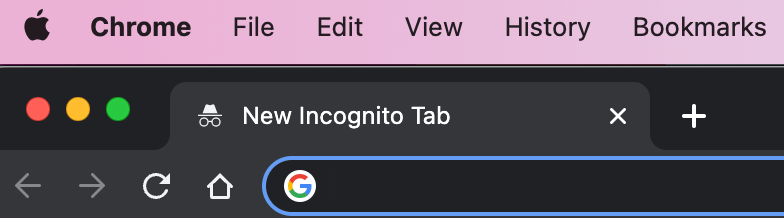
¿Qué es el modo Incógnito?
El modo incógnito es una función del navegador que ayuda a mantener en privado el historial de navegación, lo que es importante cuando se desea proteger la actividad en línea, mantenerla en privado o evitar determinados anuncios dirigidos.
Definición de modo incógnito
El modo incógnito, también conocido como modo de navegación privada, es una función disponible en la mayoría de los navegadores web modernos. Este modo permite a los usuarios navegar por Internet sin almacenar el historial de navegación, las cookies, los datos del sitio o cualquier información introducida en formularios. Está diseñado para proporcionar un nivel de privacidad en un dispositivo local, dificultando que otras personas que utilicen el mismo dispositivo puedan ver tus actividades de navegación.
El modo incógnito fue introducido por primera vez por el navegador Safari de Apple en 2005, y Google Chrome adoptó la función en 2008. El objetivo principal del modo incógnito es mejorar la privacidad en los dispositivos compartidos. Evita que se almacenen datos locales, lo que ayuda a proteger información sensible y a mantener la privacidad del usuario frente a otros usuarios del mismo dispositivo.
Aunque el modo Incógnito puede ayudar a proteger tu privacidad a nivel local, no proporciona un anonimato completo en línea. Tu proveedor de servicios de Internet (ISP), tus empleadores y los sitios web que visitas pueden seguir rastreando tu actividad.
Cómo funciona el modo Incógnito
El modo incógnito le permite navegar por internet sin guardar ciertos tipos de datos en su dispositivo. Cuando activa el modo Incógnito, su navegador funciona de forma que no almacena su historial de navegación, cookies, datos del sitio o información introducida en formularios. Esto proporciona un nivel de privacidad en tu dispositivo local.
Protección de datos locales
Cuando utilizas el modo Incógnito, el navegador se asegura de que:
- No se guarda el historial de navegación: Los sitios web visitados en modo incógnito no aparecen en el historial del navegador.
- No se almacenan cookies ni datos del sitio: Las cookies y los datos del sitio no se guardan una vez que se cierra la sesión de incógnito, lo que evita el seguimiento por parte de los sitios visitados durante la sesión.
- No se guardan los datos de los formularios: La información introducida en los formularios, como nombres de usuario y contraseñas, no se guarda.
- Se mantienen las sesiones privadas: Cada nueva sesión de incógnito se aísla de las sesiones anteriores.
Errores comunes sobre el modo Incógnito
Aunque el modo Incógnito ofrece algunas funciones de privacidad, es importante entender lo que no hace:
- No hace que tu actividad en Internet sea privada: Los sitios web, los ISP y los anunciantes pueden seguir rastreando tu actividad.
- No oculta tu dirección IP: Tu [dirección IP](https://www.malwarebytes.com/what-is-ip-address) permanece visible, permitiendo a otros determinar tu localización general.
- No mantiene la privacidad de tu actividad en tiempo real: Mientras la sesión está activa, los datos pueden seguir viéndose hasta que se cierra la sesión.
- No impide que las fuerzas de seguridad vean tu actividad: El modo incógnito no te protege de las autoridades legales.
- No elimina los archivos descargados: Los archivos descargados durante una sesión de incógnito permanecen en tu dispositivo.
- No te protege de virus y programas maliciosos: el modo incógnito no sustituye al software antivirus y no protege contra sitios o descargas maliciosos.
Cómo utilizar el modo Incógnito
Modo incógnito en Google Chrome
De sobremesa:
- Cómo abrir el modo Incógnito:
- Abra Google Chrome.
- Haga clic en los tres puntos verticales de la esquina superior derecha de la ventana del navegador.
- Select "Nueva ventana de incógnito" en el menú desplegable.
- También puede utilizar la combinación de teclas Ctrl+Mayús+N (Windows) o Comando+Mayús+N (Mac).
- Cómo desactivar el modo Incógnito:
- Cierre la ventana de incógnito haciendo clic en la "X" de la esquina superior.
- Utilice la combinación de teclas Alt+F4 (Windows) o Comando+W (Mac) para cerrar la ventana.
Móvil:
- Cómo abrir el modo Incógnito:
- Abre la aplicación Google Chrome .
- Toca los tres puntos verticales de la esquina superior derecha.
- Select "Nueva pestaña de incógnito" en el menú.
- Cómo desactivar el modo Incógnito:
- Cierra la pestaña de incógnito tocando el icono cuadrado con el número de pestañas abiertas y, a continuación, desliza el dedo hacia fuera.
Modo incógnito en Microsoft Edge
De sobremesa:
- Cómo abrir el modo InPrivate:
- Abra Microsoft Edge.
- Haga clic en los tres puntos horizontales de la esquina superior derecha.
- Select "Nueva ventana InPrivate" del menú.
- También puede utilizar la combinación de teclas Ctrl+Mayús+N (Windows) o Comando+Mayús+N (Mac).
- Cómo desactivar el modo InPrivate:
- Cierra la ventana InPrivate haciendo clic en la "X" de la esquina superior.
- Utilice la combinación de teclas Alt+F4 (Windows) o Comando+W (Mac) para cerrar la ventana.
Móvil:
- Cómo abrir el modo InPrivate:
- Abra la aplicación Microsoft Edge .
- Toca los tres puntos horizontales de la parte inferior de la pantalla.
- Select "Nueva pestaña InPrivate" en el menú.
- Cómo desactivar el modo InPrivate:
- Cierra la pestaña InPrivate tocando el icono cuadrado con el número de pestañas abiertas y, a continuación, desliza el dedo hacia fuera de la pestaña InPrivate.
Modo incógnito en Mozilla Firefox
De sobremesa:
- Cómo iniciar el modo de navegación privada:
- Abre Mozilla Firefox.
- Haz clic en las tres líneas horizontales de la esquina superior derecha.
- Select "Nueva ventana privada" en el menú.
- También puede utilizar la combinación de teclas Ctrl+Mayús+P (Windows) o Comando+Mayús+P (Mac).
- Cómo desactivar el modo de navegación privada:
- Cierre la ventana privada haciendo clic en la "X" de la esquina superior.
- Utilice la combinación de teclas Alt+F4 (Windows) o Comando+W (Mac) para cerrar la ventana.
Móvil:
- Cómo utilizar el modo de navegación privada:
- Abre la aplicación Mozilla Firefox.
- Toca las tres líneas horizontales de la esquina inferior derecha.
- Select "Nueva pestaña privada" en el menú.
- Cómo desactivar el modo de navegación privada:
- Cierra la pestaña privada tocando el icono cuadrado con el número de pestañas abiertas y, a continuación, desliza el dedo hacia fuera.
Modo incógnito en Apple Safari
De sobremesa:
- Cómo abrir la ventana de navegación privada:
- Abre Safari.
- Haga clic en "Archivo" en la barra de menús de la parte superior de la pantalla.
- Select "Nueva ventana privada".
- También puede utilizar el atajo de teclado Comando+Mayús+N (Mac).
- Cómo desactivar el modo de navegación privada:
- Cierre la ventana privada haciendo clic en el punto rojo de la esquina superior izquierda.
- Utilice la combinación de teclas Comando+W para cerrar la ventana.
Móvil:
Cómo activar la navegación privada en iOS:
- Abre la aplicación Safari.
- Pulse el botón de pestañas (dos cuadrados superpuestos) en la esquina inferior derecha.
- Toca "Privado" en la esquina inferior izquierda.
- Toca el icono más (+) para abrir una nueva pestaña privada.
- Cómo desactivar la navegación privada en iOS:
- Cierra la pestaña privada pulsando de nuevo el botón de pestañas y, a continuación, pulsando la "X" de la pestaña privada o volviendo a las pestañas normales.
Cómo utilizar bloqueadores de anuncios en modo Incógnito
Para utilizar AdBlock o cualquier otra extensión de bloqueo de anuncios en el modo Incógnito, debe habilitar manualmente la extensión para que funcione en este modo. Estos son los pasos para habilitar las extensiones de bloqueo de anuncios en modo Incógnito para Google Chrome:
Google Chrome:
- Abra Google Chrome.
- Haga clic en los tres puntos verticales de la esquina superior derecha y seleccione "Más herramientas" > "Extensiones".
- Busque su extensión de bloqueo de anuncios, como Malwarebytes Browser Guard .
- Haga clic en "Detalles" bajo el nombre de la extensión.
- Desplácese hasta la opción "Permitir en incógnito" y actívela hasta la posición "Activado".
Microsoft Edge:
- Abra Microsoft Edge.
- Haga clic en los tres puntos horizontales de la esquina superior derecha y seleccione "Extensiones".
- Encuentre su extensión de bloqueo de anuncios.
- Haga clic en "Detalles" bajo el nombre de la extensión.
- Active el interruptor "Permitir en InPrivate" para habilitar la extensión en modo Incógnito.
Mozilla Firefox:
- Abre Mozilla Firefox.
- Haga clic en las tres líneas horizontales de la esquina superior derecha y seleccione "Complementos".
- Vaya a "Extensiones" y busque su extensión de bloqueo de anuncios.
- Haga clic en la extensión y marque la casilla que dice "Ejecutar en privado Windows."
Safari de Apple:
- Abre Safari.
- Ve a "Safari" en la barra de menús y selecciona "Preferencias".
- Haga clic en la pestaña "Extensiones" y busque la extensión que bloquea la publicidad.
¿Qué hace el modo Incógnito?
El modo incógnito permite navegar por Internet de forma privada en tu dispositivo local. Cuando está activado, este modo garantiza que ciertos tipos de datos no se guarden durante tu sesión de navegación, mejorando tu privacidad. A continuación te explicamos las funciones y ventajas del modo Incógnito:
Funcionalidad: Cuando navegas en modo Incógnito, tu navegador no registra en su historial los sitios web que visitas. Las cookies y otros datos del sitio no se almacenan, lo que impide que los sitios web rastreen su actividad en diferentes sesiones de navegación. Además, el navegador no guarda la información que introduzca en formularios, como nombres de usuario y contraseñas. Cada sesión de incógnito está aislada, lo que significa que ningún dato o actividad de una sesión se traslada a otra.
Ventajas: El modo incógnito es particularmente útil para mejorar la privacidad en dispositivos compartidos o públicos, ya que ayuda a mantener tus actividades de navegación privadas de otros usuarios. También evita que los sitios web inicien sesión automáticamente al no guardar cookies, lo que puede ser útil para comprobar diferentes cuentas en el mismo sitio. Los desarrolladores y webmasters suelen utilizar el modo Incógnito para probar sitios web sin la influencia de datos almacenados en caché o cookies, asegurándose de que ven el sitio como lo vería un nuevo visitante. Además, algunos sitios web imponen límites a los artículos gratuitos mediante el uso de cookies; el modo Incógnito puede ayudar a eludir estos límites.
Mejorar la privacidad: Herramientas contra el rastreo y uso de una VPN
Aunque el modo Incógnito ofrece un nivel de privacidad local, no proporciona un anonimato completo ni protege contra todas las formas de rastreo en línea. Para mejorar aún más tu privacidad, puedes utilizar herramientas anti-seguimiento y una Red Privada Virtual (VPN).
Herramientas anti-seguimiento
Muchos navegadores modernos incorporan funciones anti-seguimiento. Estas herramientas ayudan a evitar que los sitios web sigan su actividad en la Red bloqueando las cookies de rastreo, los scripts y otros mecanismos que utilizan los anunciantes y los recopiladores de datos. Por ejemplo, Mozilla Firefox cuenta con la función Enhanced Tracking Protection, que bloquea por defecto los rastreadores conocidos. Del mismo modo, Apple Safari utiliza la Prevención Inteligente de Rastreo para limitar el rastreo entre sitios. El uso de estas herramientas junto con el modo Incógnito puede reducir significativamente la cantidad de datos recopilados sobre tus hábitos de navegación.
Utilizar una VPN
Una VPN crea una conexión segura y cifrada entre su dispositivo e Internet. Al dirigir tu tráfico de Internet a través de un servidor VPN, enmascara tu dirección IP, lo que dificulta que los sitios web, los proveedores de servicios de Internet y otras entidades puedan rastrear tus actividades en línea. Esta capa de seguridad añadida es especialmente útil cuando se utilizan redes Wi-Fi públicas, donde sus datos podrían ser más vulnerables a la interceptación.
Combinando el modo Incógnito con herramientas anti-seguimiento y una VPN, puedes conseguir un mayor nivel de privacidad y seguridad. Las herramientas anti-seguimiento ayudan a bloquear los métodos que utilizan los sitios web y los anunciantes para monitorizar tu actividad, mientras que una VPN protege tus datos de accesos no autorizados y oculta tu verdadera ubicación e identidad.
Por qué utilizar el modo Incógnito
El modo incógnito ofrece diversas ventajas y puede ser especialmente útil en varios escenarios específicos. Estas son algunas de las principales razones para utilizar el modo incógnito:
- Mayor privacidad en dispositivos compartidos Cuando utilizas un ordenador o dispositivo compartido con otras personas, el modo Incógnito te ayuda a mantener la privacidad de tu historial de navegación. Esto garantiza que otras personas que utilicen el mismo dispositivo no puedan ver los sitios web que has visitado o las búsquedas que has realizado.
- Evitar los anuncios personalizados El modo incógnito impide que los sitios web almacenen cookies en tu dispositivo, que suelen utilizarse para rastrear tus hábitos de navegación y mostrarte anuncios personalizados. Al no guardar estas cookies, puedes reducir el número de anuncios personalizados que ves basados en tu historial de navegación.
- Comprar regalos Si compras regalos por Internet, el modo Incógnito impide que el navegador guarde el historial de navegación y las cookies. De este modo, su actividad de compra permanecerá oculta a otras personas que puedan utilizar el mismo dispositivo, lo que garantizará que sus compras de regalos sigan siendo una sorpresa.
- Gestión de varias cuentas Si necesitas entrar en varias cuentas del mismo sitio web, el modo Incógnito te permite abrir una sesión separada sin salir de tu cuenta principal. Esto puede ser útil para gestionar simultáneamente diferentes perfiles de redes sociales o cuentas de correo electrónico.
- Probar la funcionalidad de un sitio web Los desarrolladores y probadores web suelen utilizar el modo Incógnito para probar sitios web como nuevos usuarios sin datos en caché ni cookies almacenadas. De este modo se aseguran de que ven el sitio web como lo haría un visitante que lo visita por primera vez y pueden identificar cualquier problema que no aparezca en una sesión de navegación normal.
- Acceder a contenidos con límites Algunos sitios web imponen límites al acceso libre a contenidos en función de las cookies. Utilizar el modo incógnito puede ayudar a eludir estos límites al impedir que el sitio reconozca tus visitas anteriores.
Estas razones ilustran cómo el modo Incógnito puede ser una herramienta valiosa para mantener la privacidad y mejorar su experiencia en línea en diversos contextos.
¿Se pueden contraer virus en modo Incógnito?
El modo incógnito no ofrece protección contra virus, malware u otras amenazas maliciosas. Aunque ayuda a mantener la privacidad de tu actividad de navegación al no almacenar el historial, las cookies ni los datos de formularios, no ofrece ninguna función de seguridad para proteger tu dispositivo de software dañino.
Cuando navegas por Internet en modo incógnito, tu dispositivo sigue siendo vulnerable a las mismas amenazas que en una sesión de navegación normal. Esto incluye virus, spyware, ransomware y ataques de phishing. Los sitios web maliciosos pueden seguir aprovechándose de las vulnerabilidades de tu navegador o sistema operativo, y cualquier archivo que descargues puede contener código dañino.
Para proteger su dispositivo de estas amenazas, es esencial utilizar un software antivirus fiable. Los programas antivirus proporcionan protección en tiempo real analizando el sistema en busca de actividades maliciosas, bloqueando descargas dañinas y detectando posibles amenazas antes de que puedan causar daños. Además, mantener el navegador y el sistema operativo actualizados con los últimos parches de seguridad ayuda a reducir el riesgo de explotación.
Preguntas frecuentes
¿Es seguro el modo Incógnito?
Aunque el modo incógnito oculta el historial de navegación de tu dispositivo, no proporciona una privacidad total. Los sitios web, tu ISP y tu red pueden seguir rastreando tu dirección IP y tu actividad. El modo incógnito es útil para la privacidad local, pero no para el anonimato total en línea.